Win10任务管理器刷新设置技巧
时间:2025-06-26 15:05:57 235浏览 收藏
想要更高效地监控Win10系统性能?你可能还不知道,Win10任务管理器竟然可以手动调整刷新速度!本文教你轻松自定义任务管理器的刷新频率,从“较高”到“较低”,甚至可以“暂停刷新”,满足你精细化分析进程资源占用的需求。只需简单几步,打开任务管理器,点击“查看”选项,选择“更新速度”,即可根据你的实际需求进行调整。默认的“标准”刷新速度为每秒一次,而“较高”模式则能达到每0.5秒刷新一次,助你实时掌握系统动态,优化电脑性能。还在等什么?赶紧来试试吧!
过去,任务管理器的界面设计并未完全吸引用户的注意,因此许多用户可能对其关注度不高。然而,微软一直在不断改进任务管理器的功能。近期,微软为其引入了显示显卡温度的新特性,而支持显示显卡性能也是早前微软新增的一项功能。尽管如此,有些功能虽然早已推出,但可能被大多数用户使用得不多,例如手动调节任务管理器数据的刷新频率。
手动调整任务管理器刷新频率:
其实,微软在Windows 10的早期版本中就已经允许用户自定义任务管理器的刷新频率,比如可以选择较高的、标准的或较低的刷新速度。如果需要深入分析各个进程及其占用资源的情况,还可以将任务管理器设置为暂停刷新。操作起来非常简单,只需打开任务管理器,点击顶部菜单中的“查看”选项,然后选择“更新速度”,即可根据需求进行调整。
通过计时测试发现,较高的刷新频率为每0.5秒刷新一次,标准的是每秒刷新一次,而较低的则是每4秒刷新一次。默认情况下,微软设定的任务管理器刷新频率为标准模式,即每秒刷新一次,这已经能满足大部分用户的日常需求。
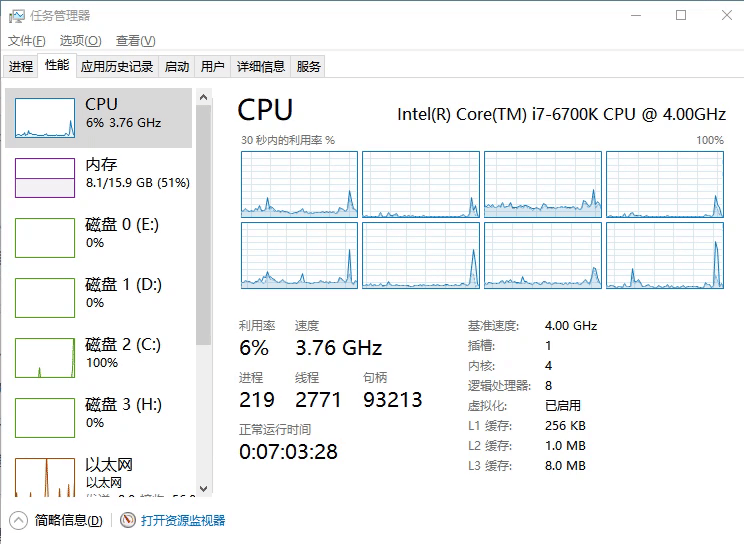
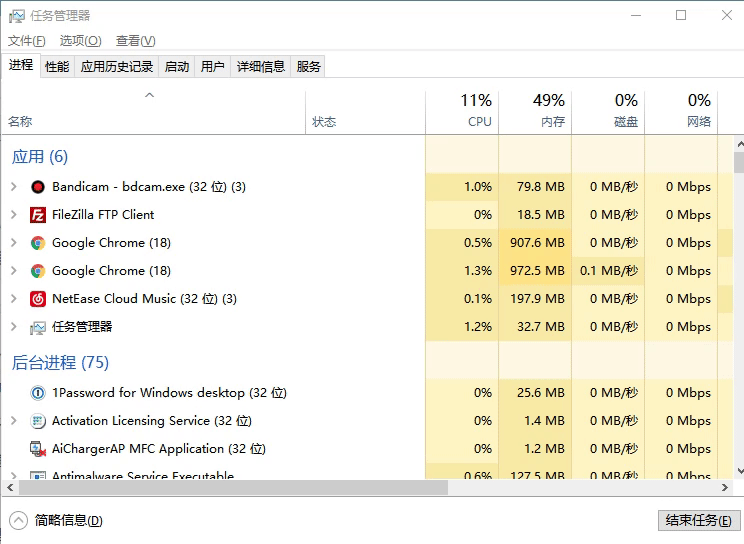
好了,本文到此结束,带大家了解了《Win10任务管理器刷新设置技巧》,希望本文对你有所帮助!关注golang学习网公众号,给大家分享更多文章知识!
-
501 收藏
-
501 收藏
-
501 收藏
-
501 收藏
-
501 收藏
-
368 收藏
-
284 收藏
-
109 收藏
-
405 收藏
-
172 收藏
-
478 收藏
-
275 收藏
-
453 收藏
-
121 收藏
-
472 收藏
-
376 收藏
-
428 收藏
-

- 前端进阶之JavaScript设计模式
- 设计模式是开发人员在软件开发过程中面临一般问题时的解决方案,代表了最佳的实践。本课程的主打内容包括JS常见设计模式以及具体应用场景,打造一站式知识长龙服务,适合有JS基础的同学学习。
- 立即学习 543次学习
-

- GO语言核心编程课程
- 本课程采用真实案例,全面具体可落地,从理论到实践,一步一步将GO核心编程技术、编程思想、底层实现融会贯通,使学习者贴近时代脉搏,做IT互联网时代的弄潮儿。
- 立即学习 516次学习
-

- 简单聊聊mysql8与网络通信
- 如有问题加微信:Le-studyg;在课程中,我们将首先介绍MySQL8的新特性,包括性能优化、安全增强、新数据类型等,帮助学生快速熟悉MySQL8的最新功能。接着,我们将深入解析MySQL的网络通信机制,包括协议、连接管理、数据传输等,让
- 立即学习 500次学习
-

- JavaScript正则表达式基础与实战
- 在任何一门编程语言中,正则表达式,都是一项重要的知识,它提供了高效的字符串匹配与捕获机制,可以极大的简化程序设计。
- 立即学习 487次学习
-

- 从零制作响应式网站—Grid布局
- 本系列教程将展示从零制作一个假想的网络科技公司官网,分为导航,轮播,关于我们,成功案例,服务流程,团队介绍,数据部分,公司动态,底部信息等内容区块。网站整体采用CSSGrid布局,支持响应式,有流畅过渡和展现动画。
- 立即学习 485次学习
